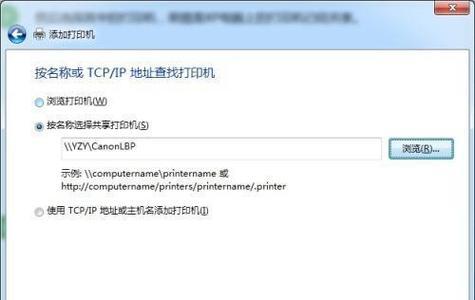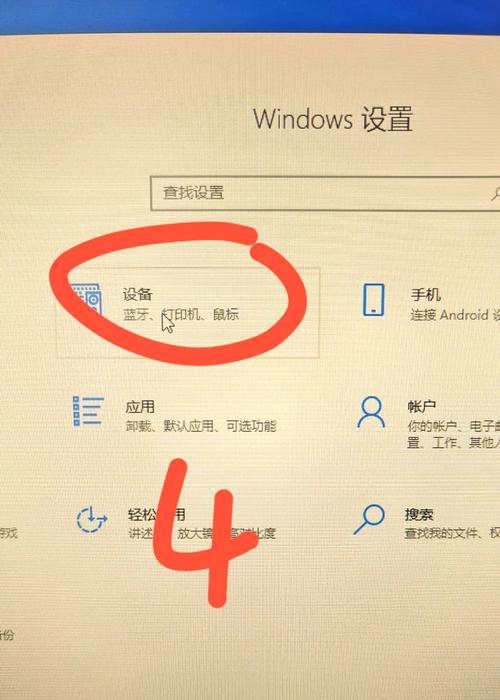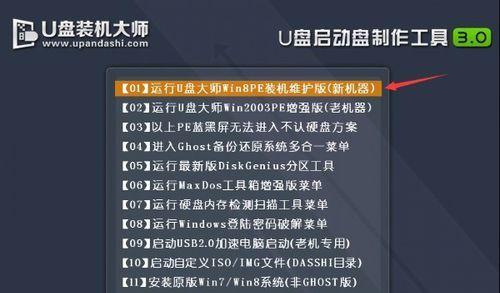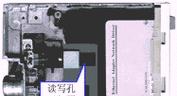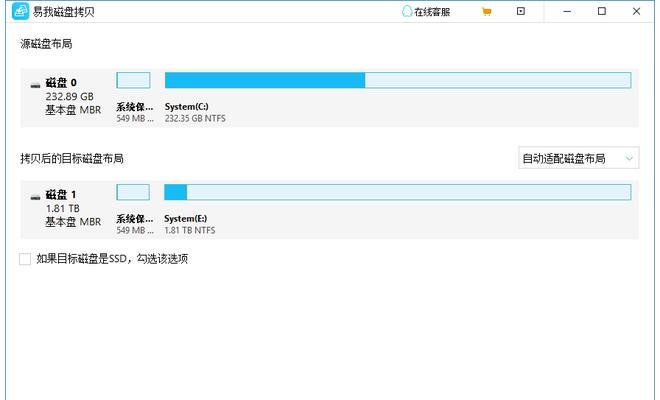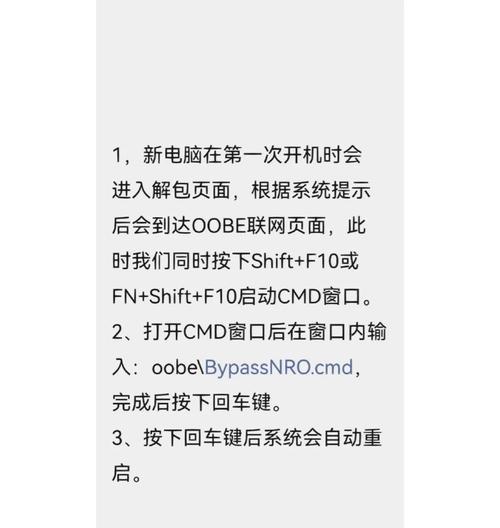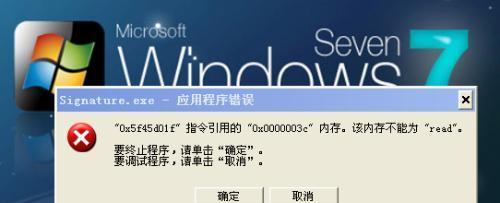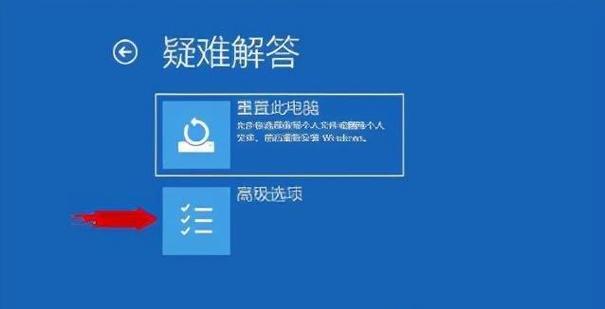在现代社会中,打印机已经成为办公室和家庭中不可或缺的设备之一。但是,许多人对于如何在电脑上添加打印机感到困惑。本文将为您详细介绍如何通过简单的步骤在电脑上添加新的打印机。
1.确认打印机连接:确保您的打印机与电脑正确连接。使用USB线缆或者无线网络连接,确保打印机处于正常工作状态。
2.打开控制面板:点击电脑屏幕左下角的Windows图标,选择“控制面板”选项。
3.选择“设备和打印机”:在控制面板窗口中,找到并点击“设备和打印机”选项。
4.添加新设备:在“设备和打印机”窗口中,点击“添加打印机”按钮。
5.搜索新设备:系统将开始搜索可用的打印机设备,请耐心等待搜索结果。
6.选择打印机:在搜索结果中,选择您想要添加的打印机设备,并点击“下一步”按钮。
7.安装驱动程序:根据系统提示,安装相应的打印机驱动程序。可以选择从光盘安装或者从官方网站下载最新的驱动程序。
8.完成安装:安装完驱动程序后,系统将自动完成打印机的添加过程。等待系统提示安装成功。
9.打印测试页:为了确保打印机正确连接,可以选择打印一份测试页。点击“打印测试页”按钮,确认打印机正常工作。
10.设定默认打印机:在“设备和打印机”窗口中,找到新添加的打印机,并右键点击选择“设为默认打印机”。这样,在后续使用中就会自动选择该打印机。
11.配置高级设置:根据个人需求,您可以在“设备和打印机”窗口中选择相应的打印机,右键点击选择“打印首选项”或“打印属性”来进行高级设置。
12.共享打印机(可选):如果您希望在局域网内共享打印机,可以在“设备和打印机”窗口中右键点击选择“共享”,按照系统提示进行设置。
13.更新驱动程序(可选):为了确保打印机能够获得最新的功能和修复程序,您可以定期更新打印机驱动程序。可以通过官方网站或者厂商提供的驱动程序软件进行更新。
14.删除打印机(可选):如果您不再需要某个打印机,可以在“设备和打印机”窗口中右键点击选择“删除设备”。确认删除后,该打印机将不再显示在设备列表中。
15.常见问题解决:如果在添加打印机的过程中遇到问题,可以参考打印机的使用手册,或者通过厂商提供的技术支持寻求帮助。
通过以上简单的步骤,您可以轻松地在电脑上添加新的打印机。请记住,确保打印机正确连接,并及时更新驱动程序,以确保打印机始终能够正常工作。祝您使用愉快!